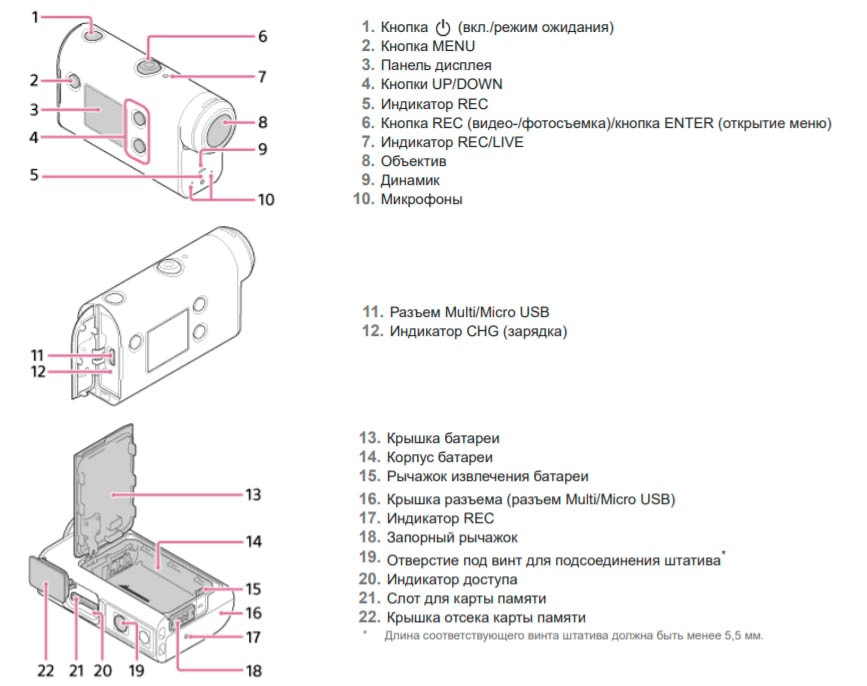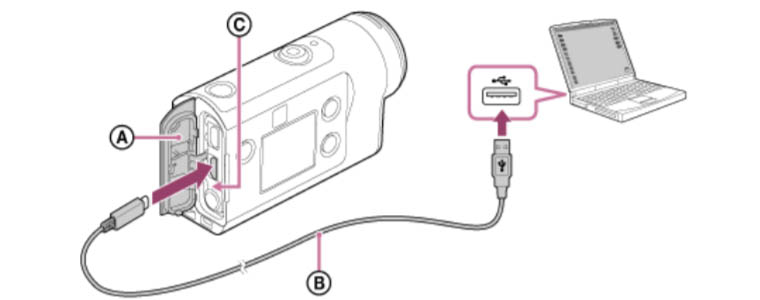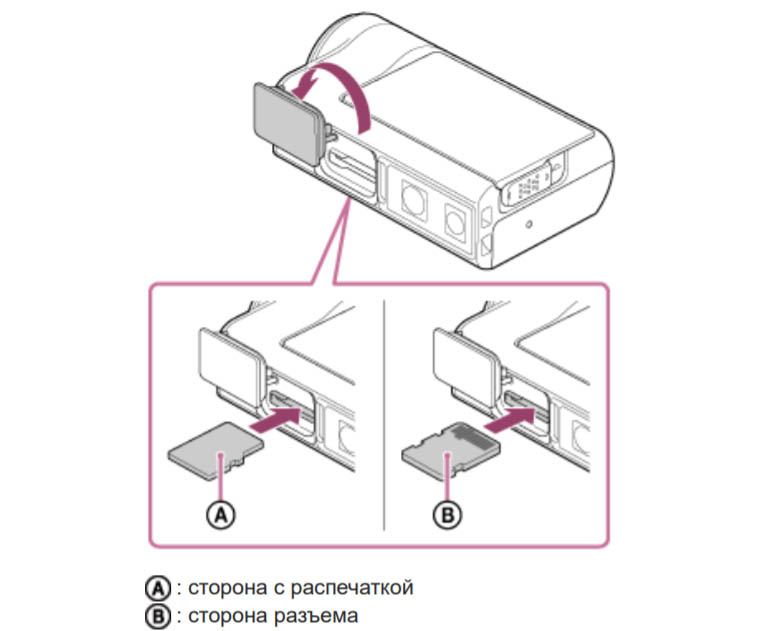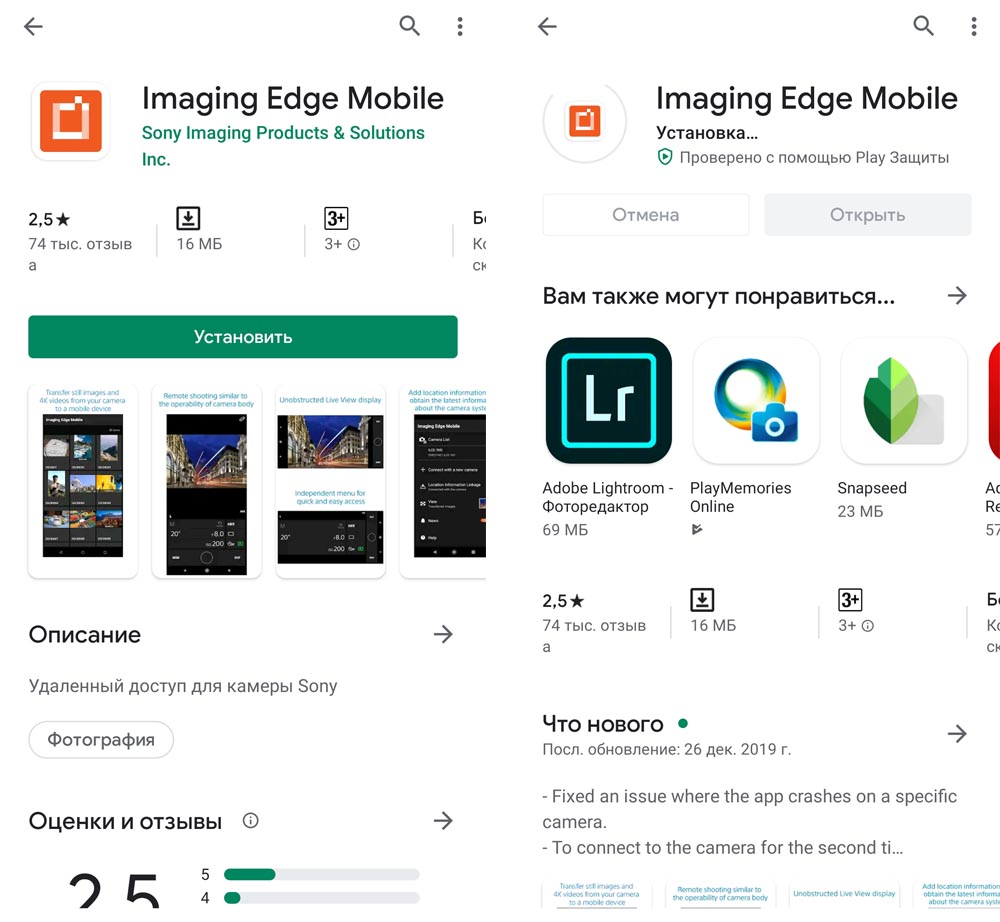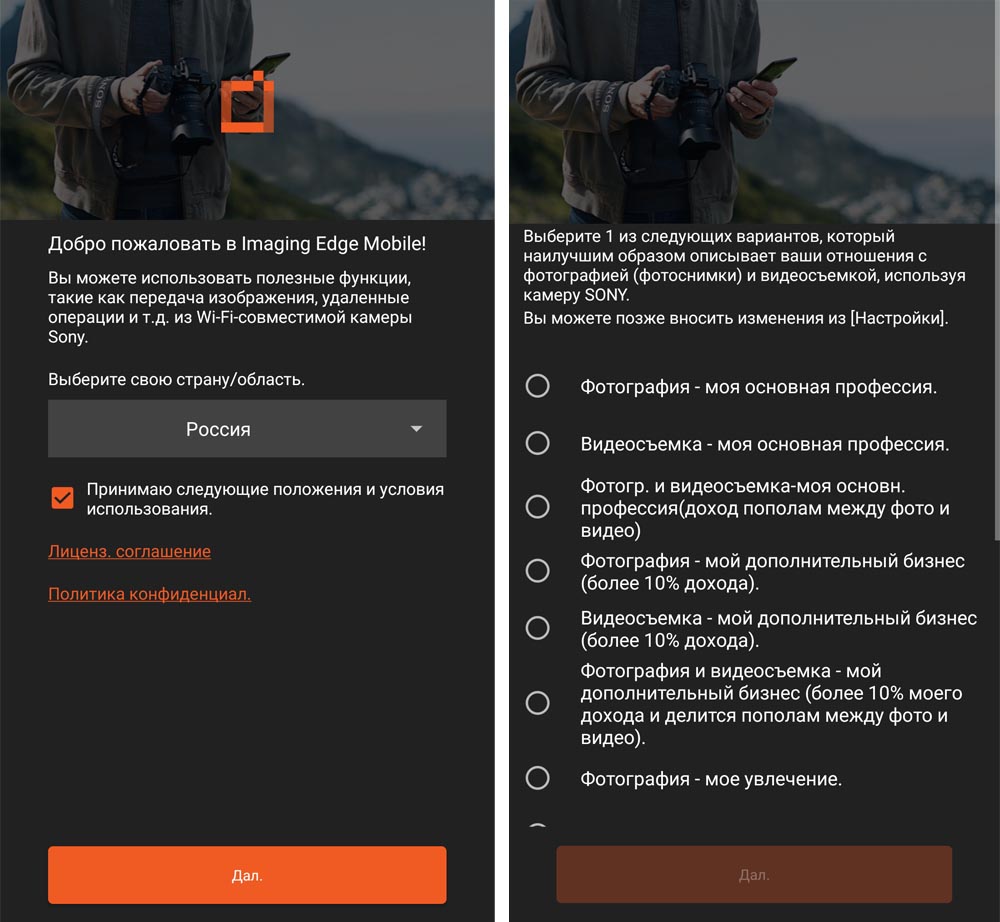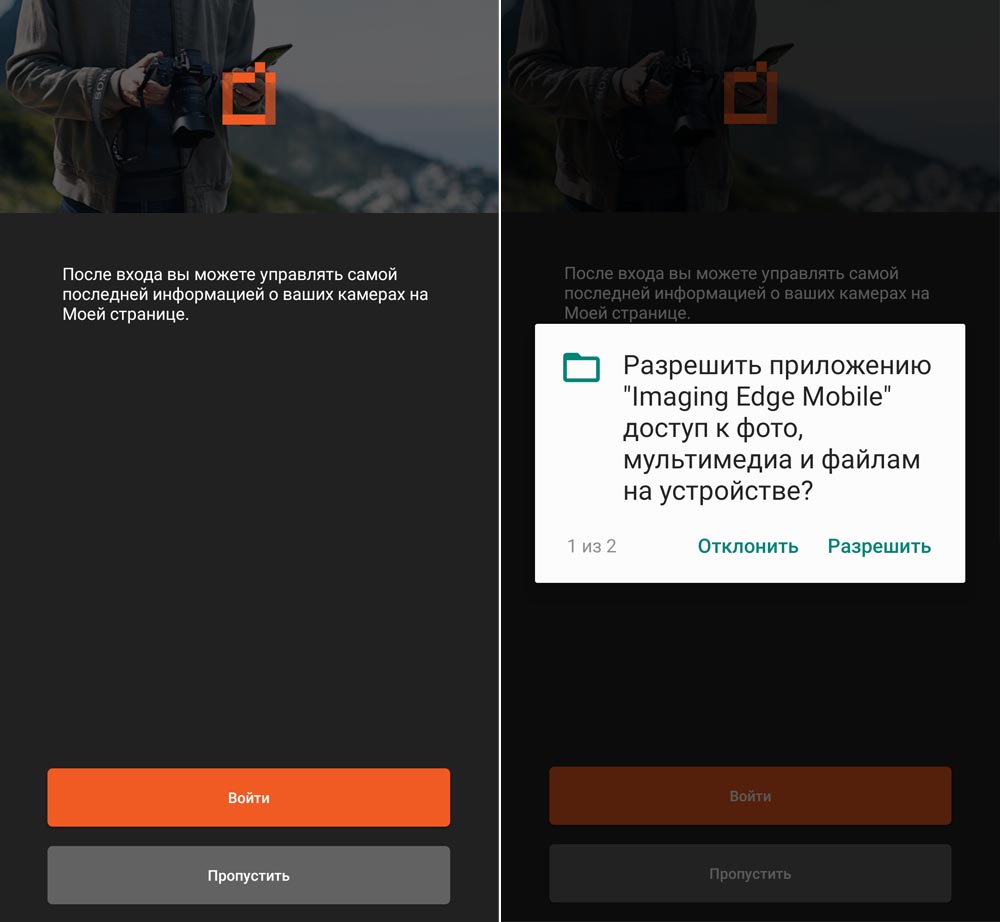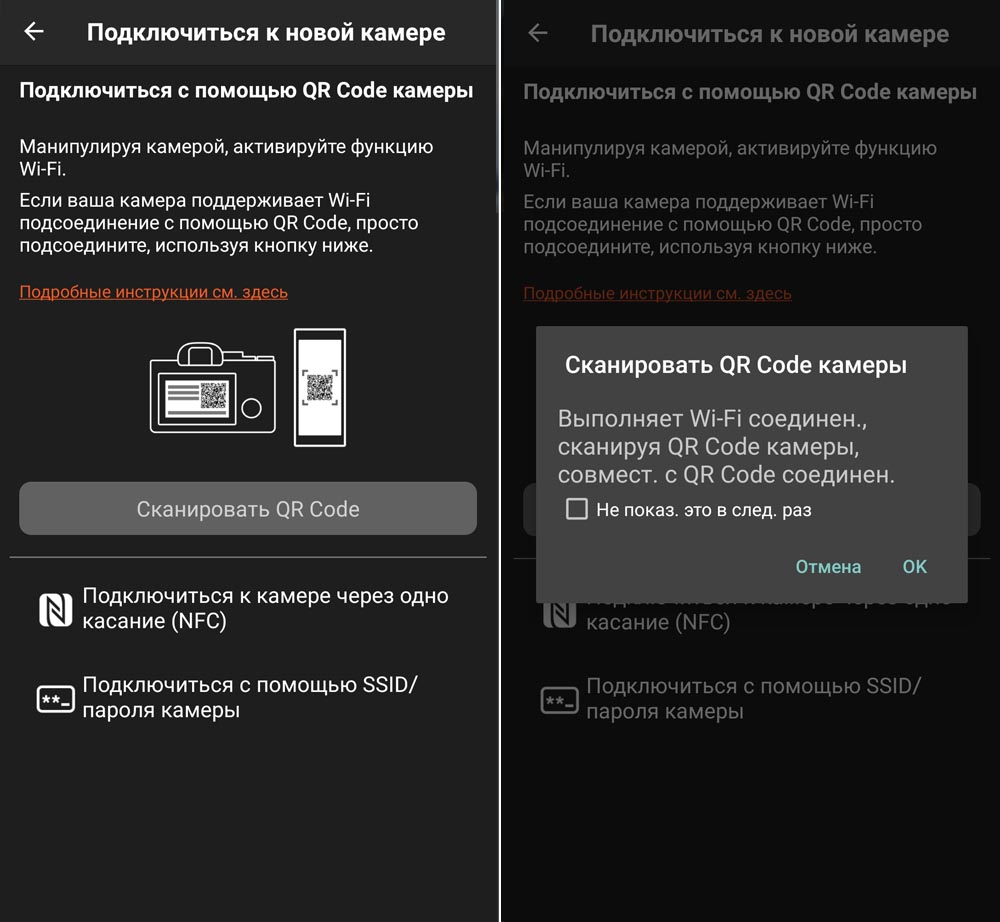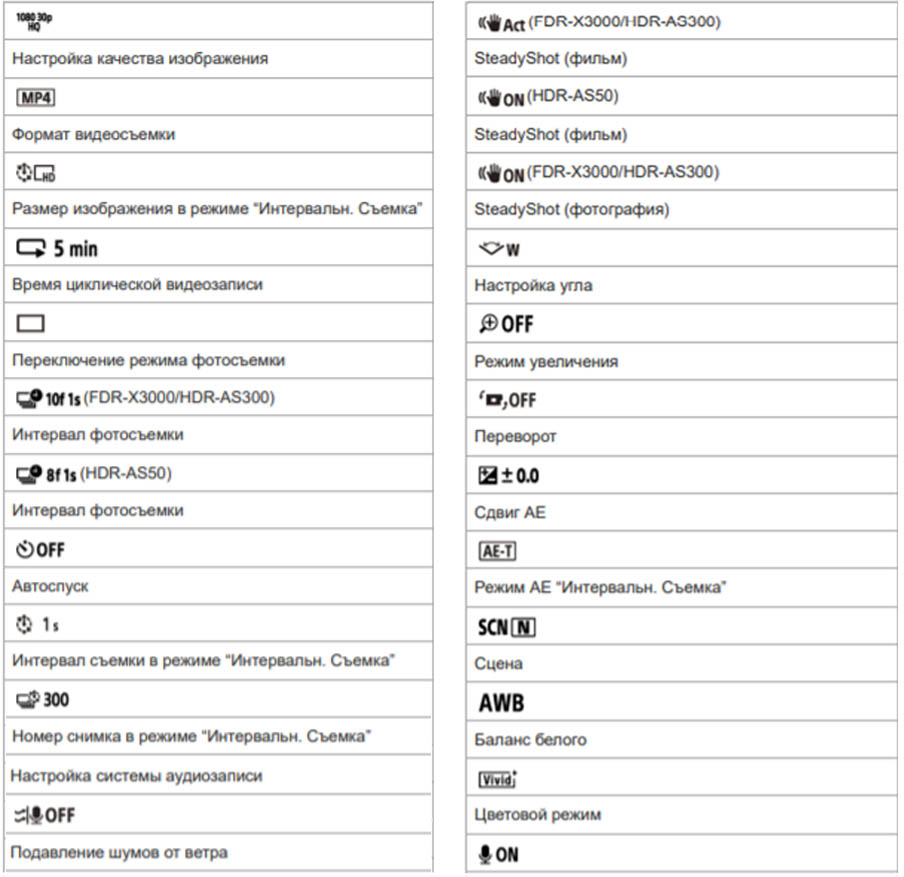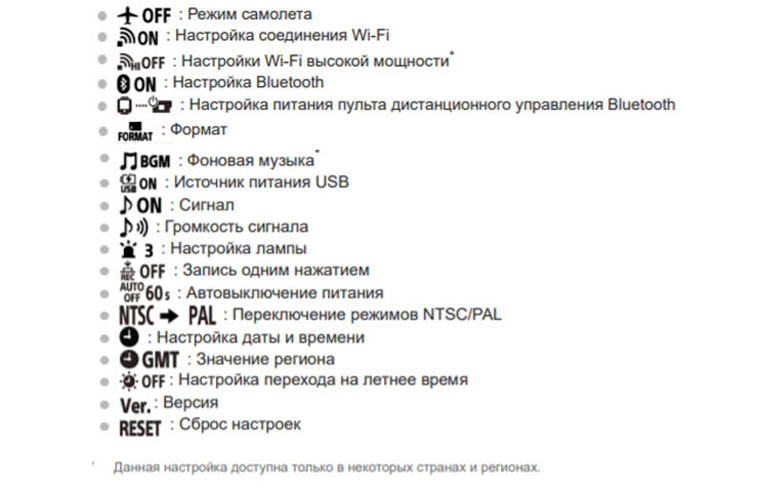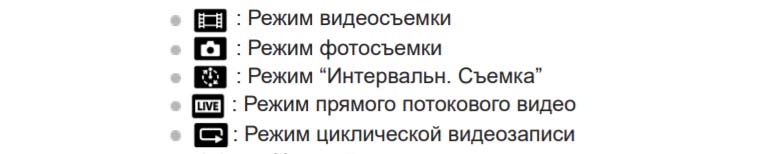Экшн-камера Sony HDR AS50 имеет множество кнопок и настроек, в которых легко запутаться, а инструкция из комплекта растягивается на десятки страниц. Поэтому в этой статье мы рассмотрим лишь базовые вещи, которые помогут вам быстро подключить камеру к телефону, настроить ее, научиться правильно заряжать и вести съемку во всех режимах.
Устройство камеры
Экшн-камера Sony HDR AS50 при своей миниатюрности имеет больше отсеков и кнопок, чем другие камеры. На ее корпусе находится три зоны, прикрытых крышками. Одна зона расположена с задней стороны корпуса (на рисунке ниже цифра 14) и предназначена для батареи. На крышке этого отсека вы найдете QR-код и пароль для подключения камеры к телефону. На нижней грани корпуса расположен отсек для карт памяти (21), а на одной из боковых граней находится третий отсек для портов (16). Также на камере есть несколько управляющих кнопок: кнопка питания (1), кнопка меню (2), кнопки для перемещения по меню вверх и вниз (4) и кнопка Rec / Enter для съемки и входа в меню (6). Помимо этого в камеру встроены микрофоны (10), динамик (9) и индикаторы (5, 7, 12, 17, 20).
Для зарядки экшн-камеры вначале вставьте аккумулятор в соответствующий отсек. Для этого нажмите на рычажок сбоку камеры так, чтобы появилась желтая метка и откройте крышку. Внимательно рассмотрите батарею и отсек и найдите на них изображенные стрелки. Поместите аккумулятор в отсек таким образом, чтобы стрелки смотрели в одну сторону. Закройте крышку и зафиксируйте ее рычажком так, чтобы желтая метка полностью скрылась.
Возьмите зарядный кабель из комплекта, откройте отсек с портами и подсоедините кабель одним концом к порту камеры, а другим к компьютеру или зарядному адаптеру. Во время зарядки в отсеке с портами загорится желтый индикатор, а по окончанию зарядки он погаснет. Вы можете также следить за уровнем заряда по дисплею камеры. На полную зарядку от компьютера уйдет около 4-5 часов. При зарядке от ноутбука не забывайте подключить ноутбук к сети, иначе его батарея может быстро разрядиться. Обратите внимание, что камера заряжается только тогда, когда выключена. Если вы включите ее, зарядка прекратится, а файлы камеры станут доступны на компьютере.
Вы можете заряжать камеру или сразу вести съемку и при помощи внешнего аккумулятора. Здесь принцип работы такой же: в выключенном состоянии камера пополняет свой заряд, во включенном может вести съемку, расходуя заряд пауэрбанка.
Подготовка и установка карты памяти для Sony AS50
Если с экшн-камерой не шла карта памяти, приобретите ее самостоятельно. В модели Sony HDR AS50 используется два типа карт. Первая из них Memory Stick Micro (М2) — фирменная карта компании Sony. Второй тип — это стандартные карты microSD / microSDHC / microSDXC, определенного класса скорости. Для съемки в формате MP4 подойдут карты четвертого класса и выше или UHS 1-го класса и выше. Для съемки в высоком качестве уже нужна карта десятого класса или UHS 1-го класса и выше, объем которой начинается от 4 Гб. При этом производитель не гарантирует работу со всеми картами памяти, кроме выпущенных фирмой Sony.
Для установки карты памяти откройте соответствующий отсек внизу камеры и вставьте карту, согласно рисунку ниже. При этом карта М2 вставляется контактами вверх, а остальные карты наклейкой вверх. Если карта не вставляется, не пытайтесь вдавить ее силой, иначе вы можете повредить слот, саму карту или информацию на ней. Вместо этого убедитесь, что карта соответствует описанным выше критериям и расположена правильной стороной. После установки карты обязательно закройте крышку. Когда вам понадобится вынуть карту, просто надавите на нее.
Управление камерой Sony
Управлять камерой Sony HDR AS50 вы можете как с ее корпуса, так и при помощи пульта или подключенного смартфона.
Рассмотрим управление кнопками самой камеры. Для ее включения нажмите кнопку питания на верхней грани корпуса. При этом раздастся короткий звуковой сигнал и загорится дисплей. При нажатии на кнопку «Меню» вы попадаете в основное меню камеры. Чтобы выбрать конкретные строки в нем, нажимайте кнопки Up (со значком стрелки вверх) и Down (стрелка вниз) справа от дисплея. Для захода внутрь выбранного раздела меню используйте кнопку с красным кружком на верхней грани. Она же понадобится вам и для записи видео или остановки записи.
Для модели AS50 разработан пульт управления, однако в комплекте он идет только с моделью AS50R. На пульте есть пять кнопок управления. Кнопка REC / ENTER расположена под экраном и еще по две на боковых гранях: с одной стороны кнопки «Меню» и «Питание», с другой — Up и Down. С него можно задавать все основные режимы съемки, а также включать / выключать камеру и просматривать отснятые материалы, правда, без звука, так как в пульте динамика нет.
Зато для него создан ремешок на запястье, превращающий его в гаджет, удобный для ношения при езде на велосипеде, электросамокате, подъеме в гору и других подобных ситуациях. Если вы хотите, чтобы камера автоматически включалась при включении пульта, вам нужно активировать Bluetooth на камере и пульте, а также задать настройку включения с пульта. Для этого выберите соответствующую настройку в Меню / Настройки видеокамеры / Настройка и нажмите кнопку REC/ENTER.
Как подключить камеру HDR AS50 к телефону
Для подключения к камере AS50 телефона вам нужно скачать из «Play Маркет» или App Store приложение Imaging Edge Mobile (оно пришло на смену приложению PlayMemories Mobile). Найдите приложение в строке поиска, скачайте и установите.
При первом заходе в приложение выберите страну / область, в которой будете его использовать, ознакомьтесь с лицензионным соглашением и политикой конфиденциальности, поставьте галочку в строке «Принимаю…». После этого программа предложит вам выбрать один из вариантов вашего отношения к съемке фото и видео и объекты съемки, которые интересуют вас больше всего. Так как в дальнейшем вы можете изменить этот выбор в разделе настроек, на этом шаге можете не уделять ему пристального внимания.
Если у вас уже есть аккаунт для приложений Sony, войдите с его помощью в приложение или пройдите регистрацию с нуля, указав свой действующий почтовый ящик и выполнив подтверждение с него. Вы можете и не регистрироваться, но тогда не сможете воспользоваться всеми возможностями приложения.
Дайте все запрашиваемые разрешения к файлам на вашем телефоне, местоположению и другим. На следующем шаге выберите строку «Подключиться к новой камере» и выберите один из предложенных способов подключения. Если вы выбрали «Подключиться с помощью SSID / пароля камеры», тогда откройте аккумуляторный отсек камеры и посмотрите на его крышке эту информацию, а затем введите ее в появившемся окошке. При выборе варианта «Сканировать QR Code» найдите QR-код все на той же крышке отсека для батареи и просканируйте его смартфоном, расположив код в области сканирования. А в случае выбора варианта «Сканировать NFC камеры» вам нужно коснуться камеры смартфоном. Заметим, что все три способа подключения работают не на всех экшн-камерах.
Настройка камеры Sony HDR AS50
Все настройки экшн-камеры производятся при помощи разделов со значком гаечного ключа. Это может быть, например, раздел для настройки конкретного режима или самой камеры. В каждом разделе доступны свои настройки. Сложность их использования заключается в двух моментах. Во-первых, в меню они отображаются только в виде значков, что потребует от вас их запоминания. Во-вторых, для использования всех возможностей камеры вам придется разобраться со специфическими терминами из области съемки. Например, с тем, что значит баланс белого, интервальная съемка, сдвиг AE и другое.
Рассмотрим варианты настроек на примере режима «Видео». В нем вы можете выбрать в первую очередь настройки качества изображения, складывающиеся из разрешения и числа кадров в секунду, например разрешения 1080 и числа кадров 30 р. Помимо этого задается формат съемки HD (высокое качество) или MP4 (для смартфонов, блогов и пр.). Можно также настроить угол съемки, разрешить поворот экрана, настроить баланс белого, цветовой режим, подавление шума и другое. Разобраться со значками поможет таблица ниже.
Настройки самой экшн-камеры позволяют включить и настроить Bluetooth, Wi-Fi разных типов, подключать пульт дистанционного управления, регулировать громкость сигналов, автоматическое выключение камеры и другое. Если при первом включении камеры вы не настроили дату, время и не выбрали регион, то можете сделать это в данном разделе (см. таблицу ниже). Здесь же находится функция RESET, позволяющая вернуться к заводским настройкам в случае сбоев в работе экшн-камеры.
Как снимать камерой
В модели AS50 есть фотосъемка и несколько режимов видеосъемки. В любом из них алгоритм действия одинаковый. Для начала съемки нажмите кнопку включения камеры, затем кнопку «Меню», при помощи боковых кнопок со стрелками перемещайтесь по меню и выберите в нем нужный режим съемки. Для старта или остановки записи нажмите кнопку REC на верхней грани камеры. Вы можете настроить кнопку REC таким образом, чтобы запись видео начиналась в один клик. То есть даже при выключенной камере нажатие на эту кнопку запустит видеосъемку в том режиме, который был выбран до ее выключения. Данная функция настраивается в разделе настроек камеры в строке «Запись одним нажатием» (поставьте переключатель в положение ON).
При циклической съемке новый материал записывается поверх самых старых, если на карте памяти закончилось место. Обратите внимание, что программа не будет стирать файлы или фото, которые были сделаны до начала циклической съемки. И если не удастся освободить на карте достаточно места для циклической съемки в соответствии с заданным временным интервалом, на экране появится предупреждение.
Мы рассмотрели лишь основные вопросы по использованию экшн-камеры Sony HDR AS50. После их освоения советуем разобраться с тем, как правильно пользоваться подводным боксом, редактировать отснятые материалы и другими вопросами. Это поможет вам эффективно применять камеру в самых разных ситуациях и получать на выходе интересные фотографии и видеосюжеты.
-
Contents
-
Table of Contents
-
Bookmarks
Quick Links
Digital HD Video Camera Recorder
Read This First
Identifying the parts [1]
Screen display [2]
Getting Started
Checking the bundled items [3]
Inserting the battery pack [4]
Charging the battery pack [5]
Inserting a memory card
Inserting a memory card [6]
The memory cards that can be used with the camera [7]
Setting the date and time [8]
Using the Underwater Housing
Identifying the parts (Underwater Housing) [9]
Using the Underwater Housing [10]
On waterproof performance of the Underwater Housing [11]
Notes on use for the Underwater Housing [12]
Water leakage [13]
Waterproof packing [14]
How to check for water leaks [15]
Maintenance [16]
Using accessories
HDR-AS50
Summary of Contents for Sony HDR-AS50
Код: 50285
Извините, товара сейчас нет в наличии
Бесплатная доставка
по Красноярску
Извините, товара сейчас нет в наличии
Новости интернет-магазина «Лаукар»:
Дополнительная информация в категории Экшн камера:
В интернет-магазине бытовой техники «Лаукар» Вы можете скачать инструкцию к товару Экшн камера Sony HDR-AS50 совершенно бесплатно.
Все инструкции, представленные на сайте интернет-магазина бытовой техники «Лаукар», предоставляются производителем товара.
Перед началом использования товара рекомендуем Вам ознакомиться с инструкцией по применению.
Для того чтобы скачать инструкцию, Вам необходимо нажать на ссылку «скачать инструкцию», расположенную ниже, а в случае, если ссылки нет,
Вы можете попробовать обратиться к данной странице позднее,
возможно специалисты интернет-магазина бытовой техники «Лаукар» еще не успели загрузить для скачивания инструкцию к товару:
Экшн камера Sony HDR-AS50.

Фирма-производитель оставляет за собой право на внесение изменений в конструкцию, дизайн и комплектацию товара: Экшн камера Sony HDR-AS50. Пожалуйста, сверяйте информацию о товаре с информацией на
официальном сайте компании производителя.
Checking the bundled items
The number in the parentheses indicates the quantity of that item
bundled.
• Camera (1) / Underwater Housing (MPK-UWH1) (1)
Camera is set in the Underwater Housing. Open the cover of the case as
illustrated below.
• Micro USB cable (1)
• Rechargeable battery pack
(NP-BX1) (1)
• Attachment Buckle (1)
• Startup Guide (this document) (1)
• Reference Guide (1)
Name of main parts
(on/standby) button
MENU button
Display panel
UP/DOWN buttons
REC lamp
REC (Movie/Still image) button/
ENTER (Menu execute) button
REC/LIVE lamp
Lens
Speaker
Microphones
Battery cover
Connector cover (Multi/Micro USB
Terminal)
REC lamp
Lock lever
Memory card cover
Getting Started
Charging the battery pack
1
Slide the lock lever down to open the battery cover, then
insert the battery pack.
Align the direction of the arrows on
the camera and the battery pack
Lock lever
2
Close the cover securely, then slide the lock lever up to
lock.
Confirm that the yellow mark on the lock lever is not visible.
3
Open the connector cover, then connect the inactivated
camera to an activated computer with the micro USB cable
(supplied).
CHG (Charge) lamp lights
in amber while charging
Micro USB cable
Connector cover
Inserting a memory card
Memory Stick Micro™
(Mark2) media
microSD card/
microSDHC card/
microSDXC card
Terminal side
Printed side
Memory cards that can be used with the camera
Memory card
MP4
XAVC S
Memory Stick Micro™ (Mark2) media
(Mark2 only)
–
microSD memory card
*
1
–
microSDHC memory card
*
1
*
2
microSDXC memory card
*
1
*
2
*
1
SD Speed Class 4 (
) or faster, or UHS Speed Class 1 (
) or faster
*
2
A memory card that fulfills all the following specifications:
– 4 GB or more of memory
– SD Speed Class 10 (
), or UHS Speed Class 1 (
) or faster
Notes
• Operation with all memory cards is not assured. For details about memory cards
other than cards manufactured by Sony, contact the individual makers.
• Confirm the direction of the memory card. If you forcibly insert the memory card
in the wrong direction, the memory card, memory card slot, or image data may
be damaged.
• Format the memory card with the camera before use.
• Confirm that the connector cover and the battery pack/memory card cover are
securely closed and any foreign matter is not stuck in the cover before use.
Otherwise, it may result in water immersion.
Setting the clock
When the camera is turned on for the first time by pressing the (on/
standby) button, the area/daylight saving time (summer time)/date
and time setting screen is displayed.
Press the UP or DOWN button to select an item, then press the ENTER
button to execute.
Hints
• The date and time/area/daylight saving time (summer time) setting screen is
also displayed after the settings are reset.
• Regions are defined by the time difference between Greenwich Mean Time
(GMT) and the standard time of your home. For details on the time difference,
refer to “The list of time differences for world capitals” in the “Help Guide” (web
manual).
Shooting
Setting the shooting mode
Press the MENU button, then select
the shooting mode.
List of modes
Icons
Shooting modes
Movie mode
Photo mode
Time-lapse capture mode
Live streaming mode
Loop recording mode
Setting the movie format
Press the MENU button, then select
(Shooting Settings)
the
movie format (default:
).
Read This First
What is needed to make an appealing
movie with the camera
1
2
Getting Started
Shooting
3
5
4
Setting
Creating your movie
Connecting to the
smartphone
You can edit movies by using Sony’s application software.
• Action Cam App (For smartphone/
tablet)
http://www.sony.net/acap/
• Action Cam Movie Creator (For PC)
http://www.sony.net/acmc/
HDR-AS50
4-586-868-
11(1)
Digital HD Video Camera Recorder
Startup Guide
This guide describes the necessary preparations to start using the
camera, the basic operations, and so on. For details, refer to the “Help
Guide” (web manual).
http://rd1.sony.net/help/cam/1640/h_zz/
For the detailed information on how to use the camera and software,
visit the following Web site.
http://www.sony.net/actioncam/support/
© 2016 Sony Corporation
Printed in China
http://www.sony.net/